Cargar Tarea en SDS
Acerca de la Tarea de carga a SDS
Debido a que las fuentes de datos complementarias (SDS) pueden almacenar gran cantidad de información para su uso en muchos proyectos, es importante mantenerlas actualizadas con información precisa. Puede asegurarse de que su SDS se actualice automáticamente de forma periódica utilizando un Cargar en SDS tarea. Todo lo que tienes que hacer es elegir el calendario de actualización y una fuente de datos, luego conectar tu SDS.
La tarea Cargar SDS reemplaza completamente los datos en su SDS. Esto significa que sus nuevos datos reemplazarán todas las filas que existen actualmente en su SDS.
Antes de crear un Flujo de trabajo
Creación de una fuente de datos complementaria
Asegúrate de que tienes creó su fuente de datos complementaria antes Tú creas tu flujo de trabajo. Puedes utilizar cualquier SDS actualmente guardada en tu biblioteca.
En segundo lugar, la Las columnas de datos en su SDS deben coincidir con las columnas de datos en su fuente (extractor). Los campos no necesitan tener exactamente los mismos nombres, pero el propósito de cada campo debe coincidir. No puede haber campos en su SDS que no existan en la fuente de extracción.
Configuración de una Tarea de extracción
También es importante pensar de dónde provienen los datos. (O dónde se almacenan sus datos) extraído desde.) ¿Sus datos se guardan en otro proyecto de Qualtrics ? ¿Está en los servidores de su organización y se puede mover mediante SFTP? Puede ver una lista de todas las ubicaciones de datos que Qualtrics admite en Tareas de extracción disponibles .
Nosotros lo hacemos no recomendar extracción de datos de una encuesta . Esta tarea extrae filas individuales de actualizaciones en lugar de archivos completos.
Creación de una Tarea de carga en SDS
- Ir a Flujos de trabajo.
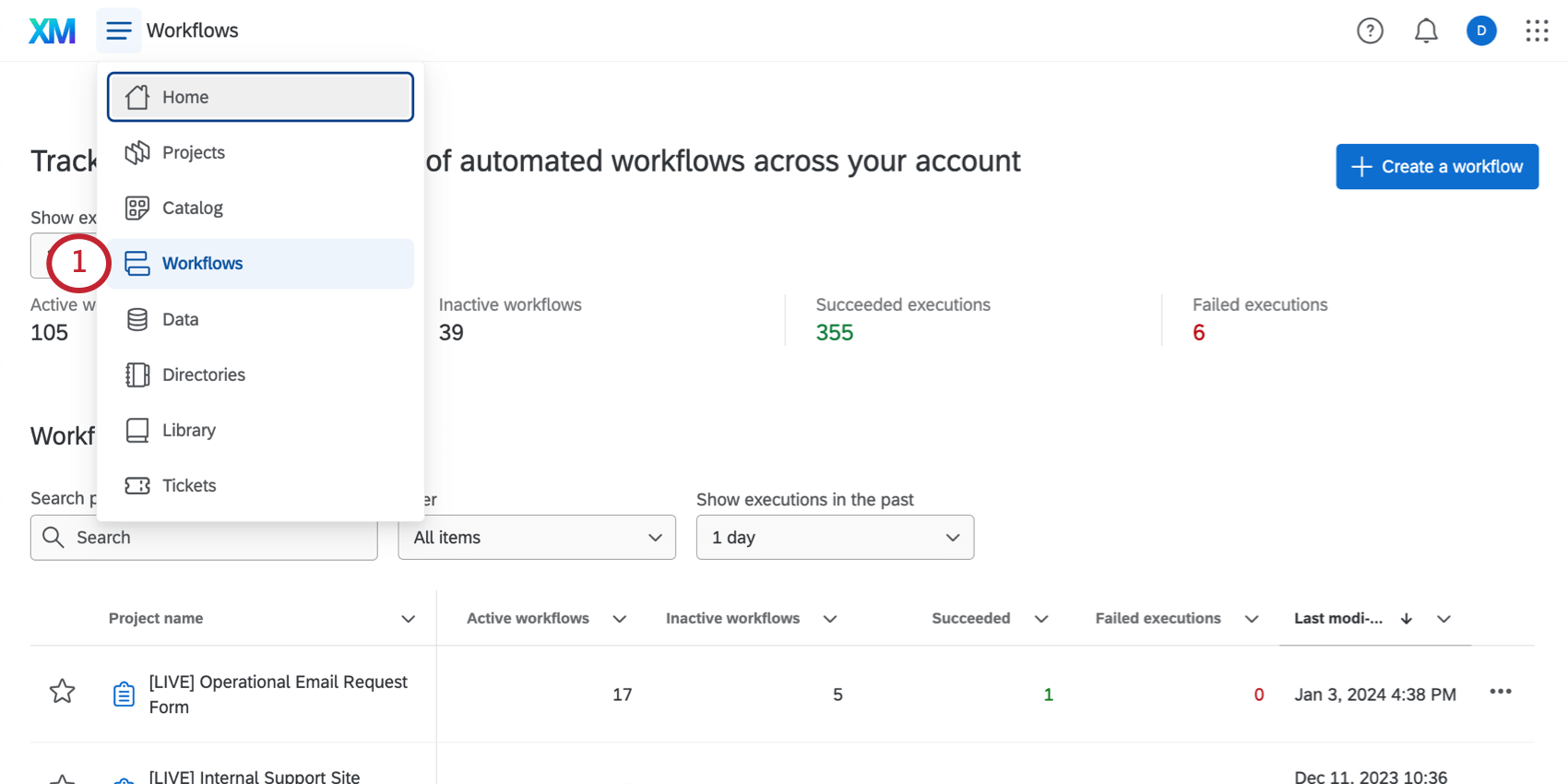
- Desplácese hacia abajo y seleccione flujos de trabajo independientes .
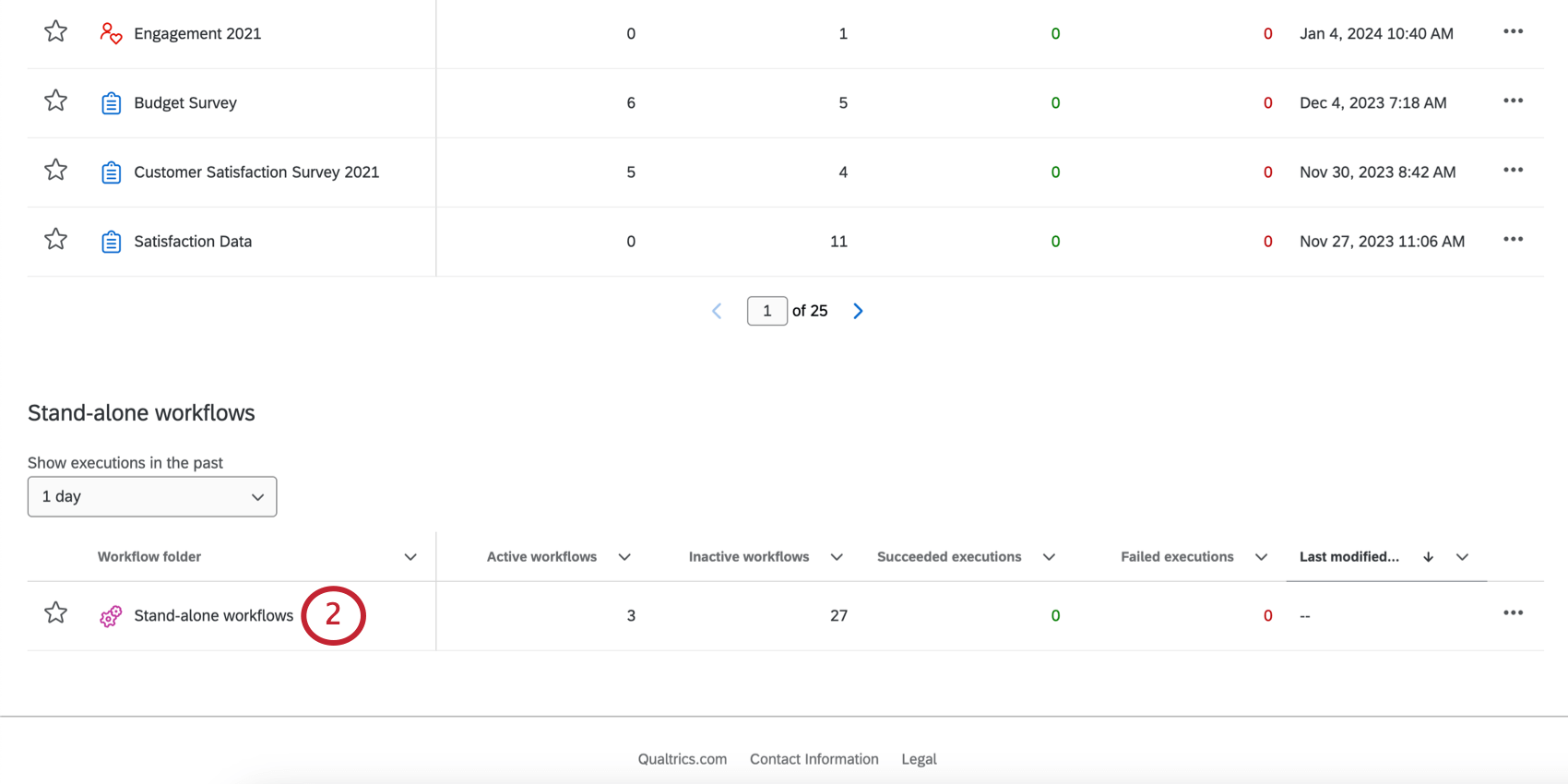
- Siga los pasos vinculados para crear un flujo de trabajo ETL . Establezca un cronograma para las actualizaciones de su SDS y decida De dónde se extraen los datos .
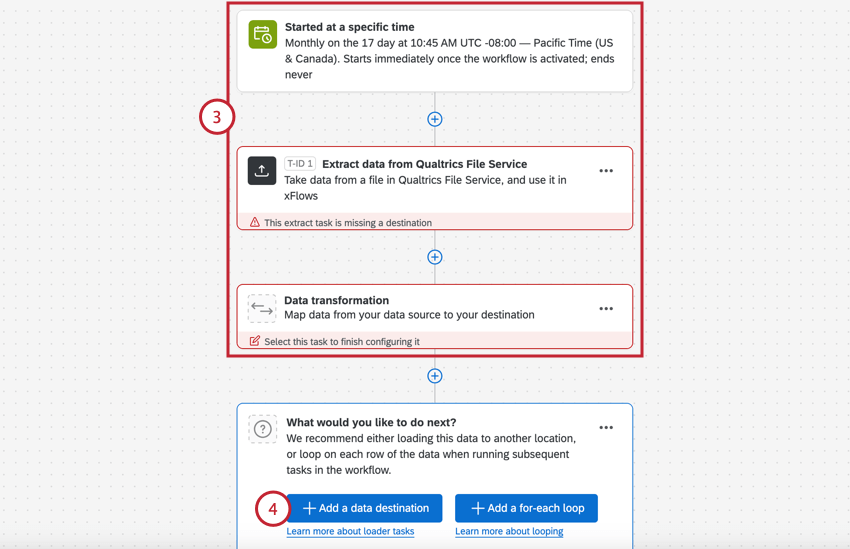
- Hacer clic Agregar un destino de datos .
- Seleccionar Cargar en SDS .
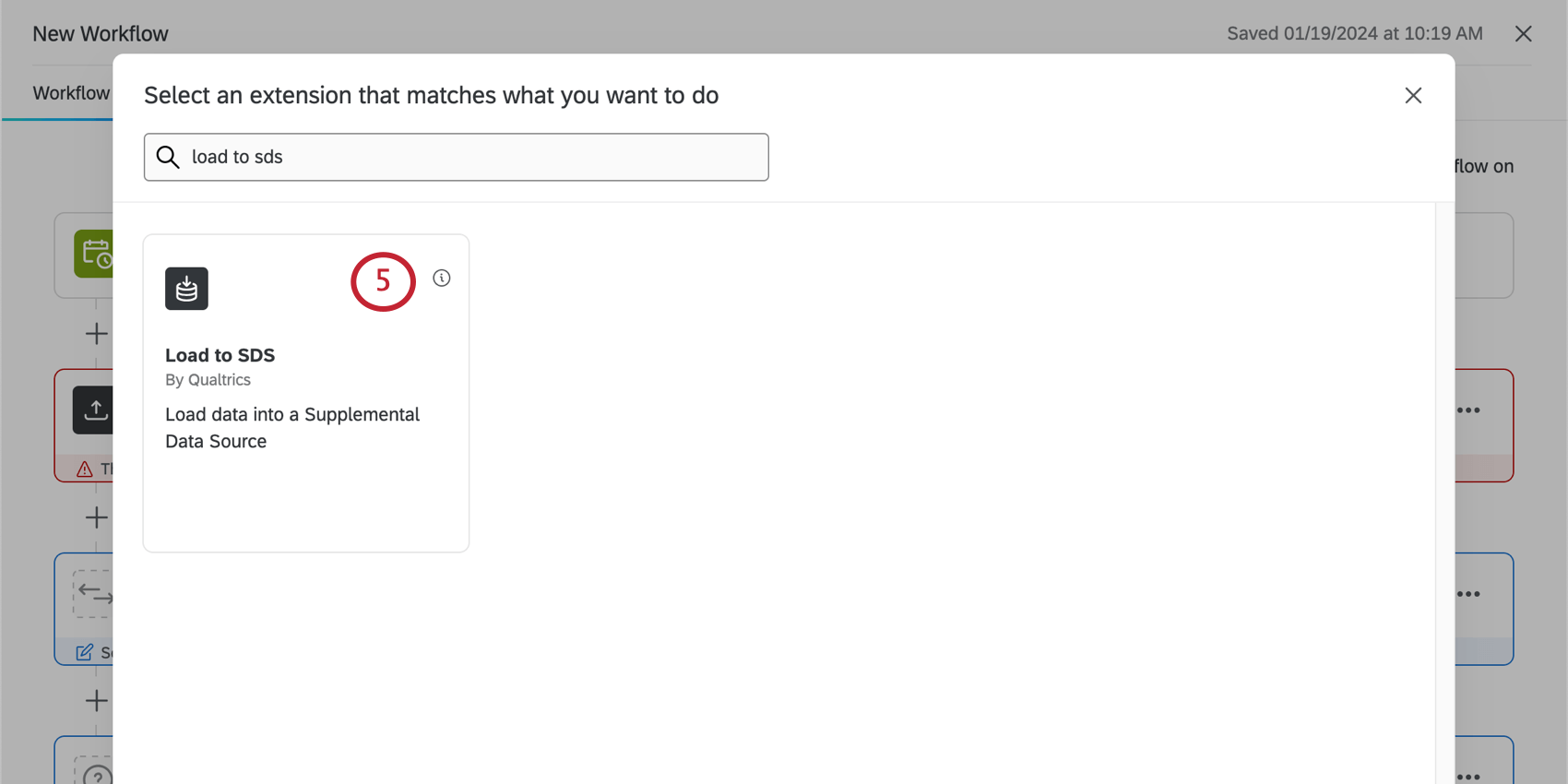
- Bajo Fuente de datos , seleccione la tarea de extracción que creó anteriormente.
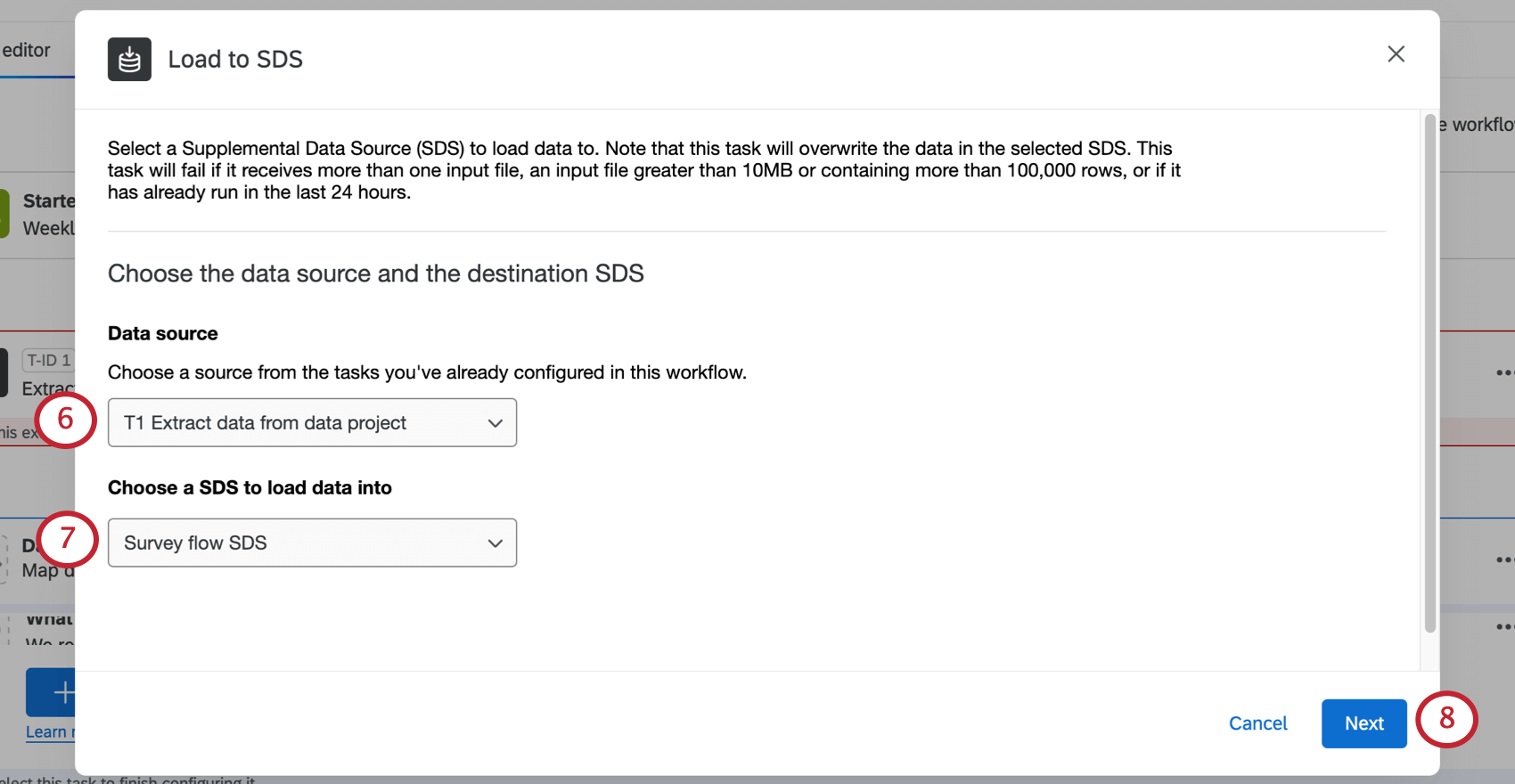
- A Siguiente, seleccione una SDS para cargar datos.
- Haga clic en Siguiente.
- Asigne los datos de su fuente (izquierda) a las columnas de su SDS de destino (derecha).
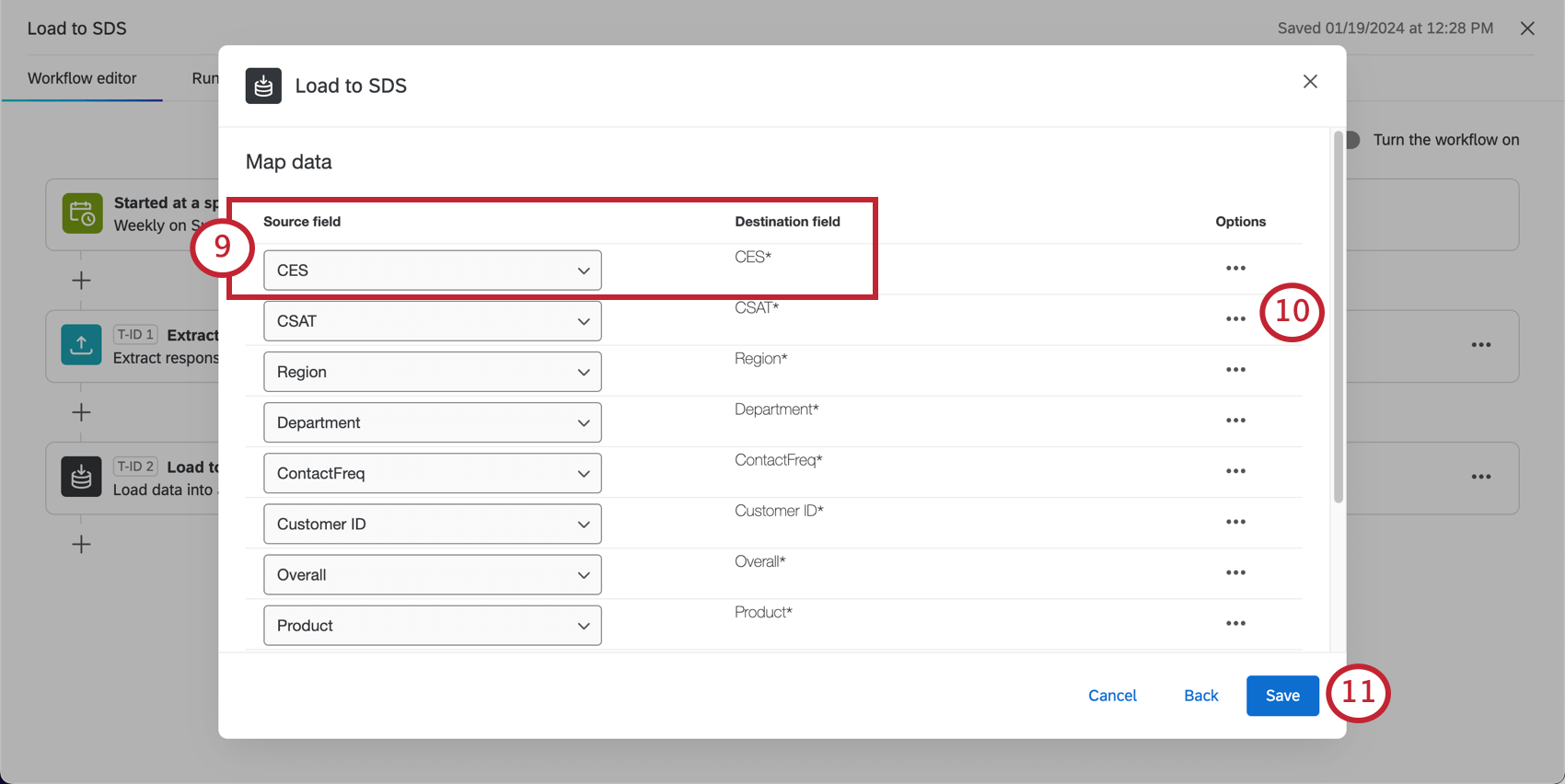 Consejo Q: Tienes que mapear cada campo en la SDS a un campo fuente. No es necesario asignar todos los campos fuente. No es posible agregar nuevos campos a la SDS de esta manera; consulte Anulación de datos complementarios .
Consejo Q: Tienes que mapear cada campo en la SDS a un campo fuente. No es necesario asignar todos los campos fuente. No es posible agregar nuevos campos a la SDS de esta manera; consulte Anulación de datos complementarios . - Si lo deseas, también puedes valores específicos del mapa .
- Cuando esté listo, haga clic Ahorrar .